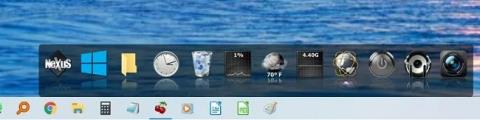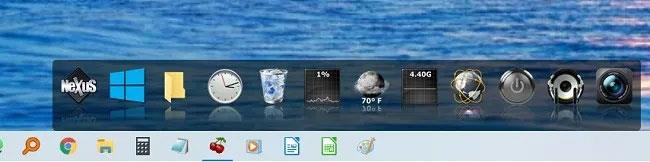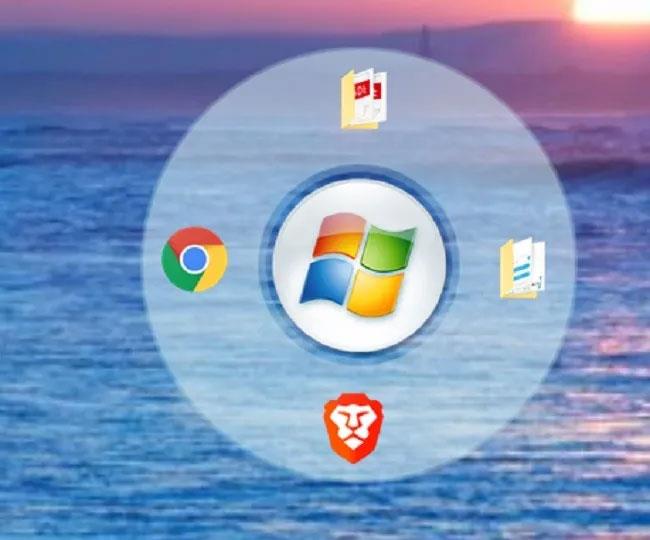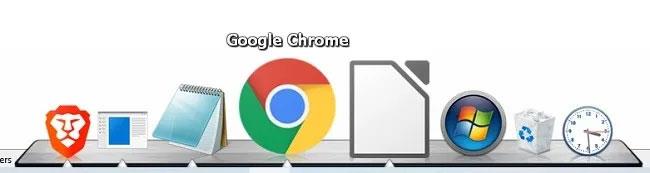Вам наскучил традиционный интерфейс Windows? Если вы хотите «изменить настроение» для Windows, помимо обновления на более новые версии вы можете создать Dock для Windows. Сегодня Quantrimang.com представит вам лучшее программное обеспечение для создания Dock для Windows 10.
Winstep Nexus (лучший выбор для Windows 10)
Трудно превзойти мощь док-станции Nexus от Winstep. Прежде всего, это одна из новейших доступных версий, и она доступна совершенно бесплатно. Многие другие опции работают с Windows 10, но официально не обновлены для этой операционной системы. Бесплатная версия предоставляет одну док-станцию (возможно, это все, что вам нужно). Он также работает как панель задач, отображая запущенные в данный момент приложения.
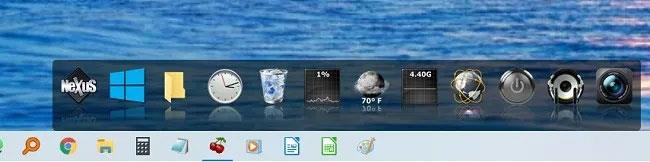
Уинстеп Нексус
Однако премиум-версия стоит всего 17,95 долларов США (415 000 донгов) и очень хорошо работает для опытных пользователей или тех, кто выполняет несколько задач одновременно. Вы получаете множество вариантов сортировки и настройки. В целом, обе версии работают хорошо, эти доки приложений для Windows 10 придадут вам ощущение Mac.
Ссылка для скачивания Winstep Nexus
Круглый док
В отличие от других традиционных доков, Circle Dock имеет круглую или спиралевидную форму. Это программное обеспечение очень эффективно, поскольку расстояние между значками довольно маленькое.
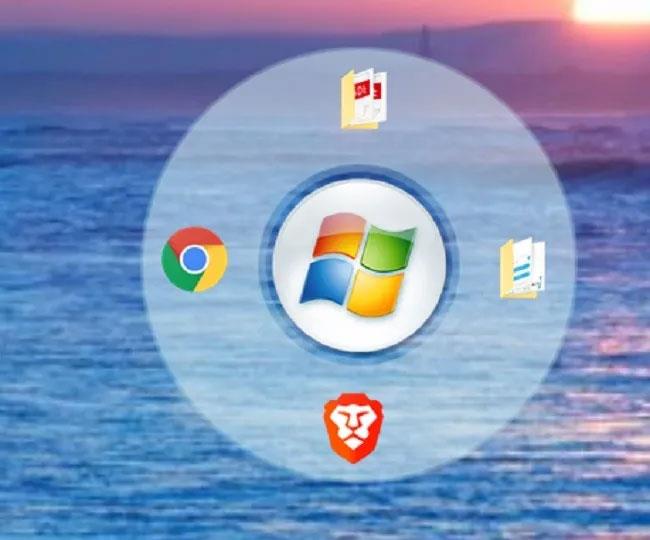
Круглый док
Особенности : Круг может автоматически скрываться, когда он не используется, и снова появляться при наведении курсора. Это программное обеспечение достаточно компактно и просто в использовании, к тому же его нужно установить только один раз, без необходимости переустанавливать при последующих посещениях. Вам просто нужно скачать приложение, распаковать и установить файл CircleDock.exe , и все готово.
Ссылка для скачивания Circle Dock
Док объекта
Это средство запуска приложений с эффектами для Windows 7, 8/8.1 и 10, которое обеспечивает быстрый доступ к файлам, ярлыкам и приложениям на главном экране. Эту программу запуска приложений легко настроить в соответствии с темой и макетом вашей системы.
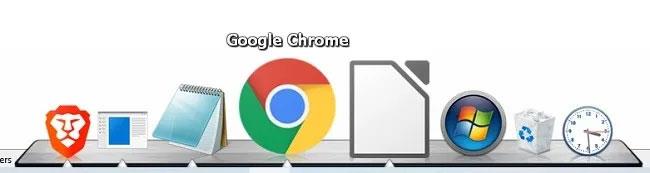
Док объекта
Особенности: Он позволяет добавлять как можно больше доков, перетаскивать приложения, разнообразие доступных скинов и значков, позволяет создавать резервные копии и запускать несколько доков одновременно.
Ссылка для скачивания Object Dock
Ракетный док
Это отличная программа запуска приложений, которая не требует особых настроек и является очень мощным организованным решением для вашего компьютера.

Ракетный док
Особенности: Это компактное программное обеспечение, простое в установке и чрезвычайно удобное в использовании, поскольку оно поддерживает вьетнамский язык, работает стабильно и обеспечивает высокую эффективность. Кроме того, интерфейс этой программы достаточно привлекательный, мобильный и легко настраиваемый. Помимо уникального и нового магазина скинов и иконок, вы также можете скачать дополнительные иконки и скины, соответствующие вашим предпочтениям.
Ссылка для скачивания Rocket Dock
Закуска
Appetizer — это приложение для создания доков с открытым исходным кодом для Windows 10. Хотя оно выглядит простым, не стоит недооценивать, насколько полезен этот инструмент. При желании он даже автоматически импортирует ярлыки для меню «Пуск» и панели задач во время установки.

Закуска
Appetizer предлагает несколько тем и плагинов для настройки. Несмотря на то, что он не обновлялся со времен Windows Vista, он по-прежнему отлично работает в Windows 10. Кроме того, у Appetizer есть портативная версия, если вы хотите взять ее с собой и использовать на других компьютерах. Этот инструмент бесплатен, и с его помощью очень легко добавлять и удалять ярлыки для всего, что вы хотите.
Ссылка на скачивание закуски
Если вы переключаетесь на док-станцию приложения из-за того, что функция поиска в меню «Пуск» не работает , воспользуйтесь решениями, предложенными Quantrimang.com . Кроме того, вы можете использовать эти замечательные заставки для Windows , чтобы сделать ваш рабочий стол более привлекательным.
Выше Quantrimang.com подробно представил читателям 5 лучших программ для создания доков со ссылками для скачивания. Надеюсь, вам понравится этот новый интерфейс Windows.
Узнать больше: